Windows10系统之家 - 安全纯净无插件系统之家win10专业版下载安装
时间:2019-03-06 18:01:56 来源:Windows10之家 作者:hua2017
电脑黑屏是我们最常见的电脑故障了,导致电脑黑屏的原因有不少,有硬件问题引起的电脑黑屏,有软件问题引起的电脑黑屏,当然也有系统问题引起的电脑黑屏。
最近不少用户跟小编反馈自己使用的win10系统出现了win10开机黑屏只有一个鼠标指针这样的情况,这个主要是因为桌面没有显示出来导致的,下面小编就来告诉你win10开机黑屏只有鼠标箭头怎么办。
1.首先进入win10系统,然后按键盘上的Ctrl+Alt+esc组合键打开任务管理器。
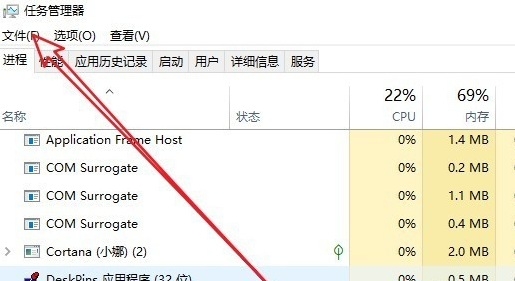
2.鼠标点击任务管理器左上角的文件选项,在弹出的下拉框中点击运行新任务,进入下一步。

3.在打开的新建任务选项中输入Explorer.exe,然后勾选下方的“以系统管理权限创建此任务”前,最后点击确定即可。
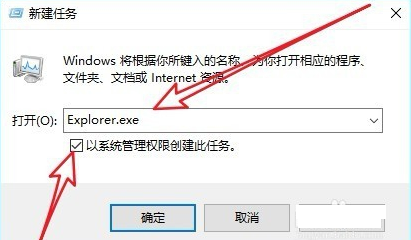
以上就是win10开机黑屏只有鼠标箭头的解决方法了。
相关文章
热门教程
热门系统下载
热门资讯





























